我正在使用Visual Studio 2010和Team Foundation Server 2010。
每当我在Visual Studio之外修改文件时,TFS似乎无法检测到对文件所做的更改,因此在文件被修改后不会提供给我提交文件的选项。
如何解决这个问题?
我正在使用Visual Studio 2010和Team Foundation Server 2010。
每当我在Visual Studio之外修改文件时,TFS似乎无法检测到对文件所做的更改,因此在文件被修改后不会提供给我提交文件的选项。
如何解决这个问题?
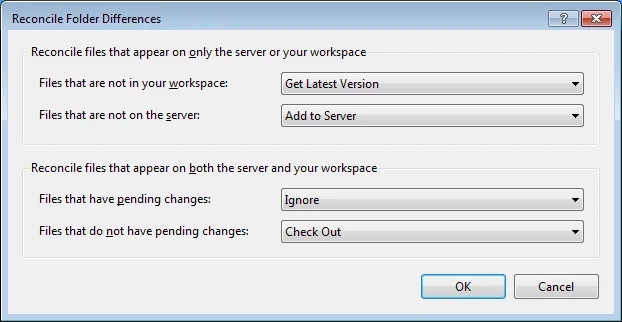
C:\TFS)。 - mhutfpt online 命令(也是 Power Tools 发布的一部分)来检测更改。这将定位本地已修改的文件并从服务器检出这些文件。对我有用的方法是使用 TFS Power Tools:
tfpt online /adds /deletes /diff /noprompt /recursive directory-name
(directory-name 是要更新的目录路径,否则它将检测整个 TFS 存储库中的更改)
如果您想知道它会做什么而不实际进行任何更改,您可以通过添加 /preview 开关来强制进行干运行。
/exclude:fld_name/*,filename开关可以用于排除不需要的文件..这对我帮助很大。 - Kresimir Pendictfpt online /deletes /noprompt /recursive directory-name,结果有成千上万的文件需要被“更改”,所以必须撤消操作。但是我从未触及过这些文件,只是删除了文件夹。 - Dzmitry Lahodatfpt uu /noget 将撤销未更改的文件。;-) - Mark Avenius*1- make changes outside of Visual Studio
2- go to Visual Studio and open Source Control Explorer
3- right click on the folder > "Check Out for Edit" > "Check Out"
4- right click on the same folder > "Undo Pending Changes..." > "Undo changes" > "No to All"*
我在一个分支上测试了这个解决方法,它对我很有帮助。但只有新文件和新文件夹需要手动处理。
我建议在操作之前创建一个分支。它可以隔离操作的时间。
注意:这种技术还清理了 TFS 始终标记为修改的相同文件。
 )
)此后,TFS 将自动扫描解决方案以查找更改。
第一步可以通过多种不同方式完成。以下是一些方法:
Visual Sourcesafe也是这样工作的,我让VSS或TFS注意到更改的方法是在Visual Studio中将文件检出一次。
过去我曾经遇到这个问题,当我的互联网断开时,我离线工作,但是大部分的更改没有在Team Explorer中显示。
按照以下步骤操作:
首先,在解决方案资源管理器中,选择要重新协调的文件夹(对我来说,是整个解决方案文件夹),然后选择比较...
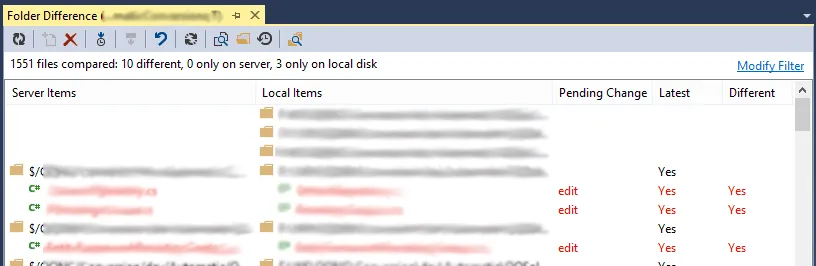 点击修改筛选器,在筛选器文本框中,您可以输入:
点击修改筛选器,在筛选器文本框中,您可以输入:
*.cs;!obj\;!bin\;!packages\;
在此示例中,搜索将仅包括C#文件,并排除文件夹:bin、obj和packages。
请注意,列待处理更改会显示该文件是否标记为编辑、添加等或未标记。
最后,我不确定为什么项目没有在这里列出(移除*.cs筛选器后仍无法显示),因此重新构建解决方案,确保项目也得到更新。
+ 在解决方案中,单击标有Go Online的连接按钮(如果显示)。
tfpt online更好,因为它还会获取那些既不是只读又没有被编辑的文件。